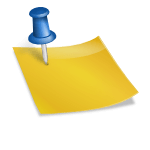따뜻한 한 주를 보내고 계신가요? 날씨가 따뜻해지면 연초처럼 새로운 것을 해보고 싶다는 욕구가 생기네요. 바로 오늘처럼!
오늘은 제가 삼성 노트에 홀릭했을 때 자주 사용했던 기능을 공유하도록 하겠습니다.
사실 작년 겨울에 생겼는데 불태기가 와서 이제서야 올립니다.
네이버 앱에서 보는 화면을 PDF로 추출, 삼성 노트부터 손글씨까지 써봅니다!
페이퍼리스 시대가 시작되었다고 생각했습니다만, 이미 전방위로 활성화되고 있는 것 같습니다.
요즘 프린터기 없는 집도 많고..네이버 앱에서 볼 내용을 골라서 생각이나 메모사항을 적고 싶은데 종이는 좀 과하다고 생각될 때? 삼성 노트가 설치되어 있는 경우는, 이하의 방법을 사용해 보세요 1) 네이버 앱에서 원하는 내용 찾기네이버 앱은 대부분 사용하고 있어서 설치 방법은 생략하겠습니다.
어떤 예시로 내용을 진행할까 해서 제가 좋아하는 리치언니 세리언니 기사를 PDF로 추철해 보기로 했습니다.
방법은 아주 간단합니다.
네이버 앱에서 내용을 더 원하시는 기사나 내용이 있으면 열어주세요.기사나 본문 내용을 열어주시면 위 사진과 같이 하단 메뉴바가 생깁니다.
빈 동그라미가 3개인 그림(위의 캡쳐본에서 빨간색 실선상자)을 눌러주세요. 2) ‘PDF 저장’ 메뉴 찾기다양한 메뉴 팝업창이 나타납니다.
본인의 설정에 따라 위 화면과 다를 수 있습니다.
우리가 찾아야 할 메뉴는 ‘PDF 저장’입니다.
이 메뉴가 표시되지 않으면 [툴바 설정] 클릭하여 찾을 수 있습니다.
3) 설정 후에 저장하다PDF 저장을 클릭하면 위 화면과 같이 구성이 바뀝니다.
PDF로 추출되는 페이지를 미리 볼 수 있습니다.
각 페이지의 오른쪽 하단에는 체크 표시가 있습니다.
체크 표시를 해제하면, 추출시에 페이지가 빠집니다.
보통 마지막 장에는 광고나 여백이 많잖아요. 확인 후 해제하면 깨끗하게 내용을 저장할 수 있습니다.
그럼 맨 위에 ‘프린터 선택’을 확인해주세요. 그러면 두 가지 메뉴가 더 표시됩니다.
[PDF 파일로 저장] 를 선택해 주세요. 오른쪽 상단 중간쯤에 노란색 동그라미 안에 PDF라고 적힌 메뉴가 있습니다.
이걸 누르면 저장이 시작됩니다.
4) 저장할 폴더를 선택한다저장할 폴더를 선택하는 단계입니다.
삼성 노트에서 부를 수 있도록 잘 기억해두세요. 나는 Document에 저장했어요:)5)삼성 노트 열기저장을 마친 후 삼성 노트를 열어주세요. 오른쪽 상단에 클립 모양 아이콘을 터치해주세요!
그러면 팝업 메뉴가 뜨는데요? [PDF] 을 터치하면 원하는 파일을 가져올 수 있습니다.
아까 어느 폴더인지 기억해야 한다고 했죠? 폴더에 원하는 내용을 찾아 ‘완료’를 터치하면 -네이버 앱에서 본 기사를 PDF 파일로 저장하여 삼성 노트에 가져올 수 있습니다.
또 손글씨도 쓸 수 있어요. 보고 있던 페이지의 링크를 삼성 노트에 바로 저장할 수 있지만 본문 내용을 바로 볼 수는 없습니다.
PDF로 저장하면 인사이트를 주는 기사를 저장하고 자신의 아이디어를 쓸 수 있다는 장점이 있습니다.
네이버 앱에서 PDF로 저장했다가 삼성 노트로 불러내 자신의 생각을 적는 비교적 쉬운 방법입니다!
나는 네이버 앱을 이용하여 신문기사는 물론 영감을 주는 블로그, 포스트 등 다양한 내용을 저장하여 손글씨로 메모를 해보았습니다.
형광펜 기능으로 밑줄도 긋고. 너무 편리했어요. 페이퍼리스 라이프를 추구하시는 분께 딱이라고 생각합니다!
댓글과 공감은 글 작성에 큰 힘이 됩니다 ^^#삼성노트 #네이버앱 #네이버PDF #삼성노트_손글씨_메모_아이디어